
構成案と両立!?クリエイターとの会話は指示書でできちゃうお話
セツナクリエイションでは、メーカー直案件と呼ばれるお仕事をたくさんしています。一言に動画を作るといっても、YouTuberやInstagramなどのSNS用のものや広告物以外に研修などに使われる動画教材などもあり、需要もターゲットもバラバラですが、共通して言えることは動画には時間軸があることでやりとりが煩雑になりやすいということです。
※時間軸については後述します
仲間として協業していくにあたり、仕事として誰がどこまでやるのかを明確にしておかないと進行するのが難しいのですが、基本的に商材の内容を深く理解しているのはクライアントの方になってきますので、クリエイターが混乱しないようにコミュニケーションツールとして指示書を作成していただいています。
もちろん指示書はヒアリングをもとに弊社で作成するパターンもあります。しかし、社内の研修教材や商品の使い方説明の場合クライアント側で内容をまとめていただかないとこちらで作成することが難しいのです。逆に、広告物の場合はこちら側から提案し、弊社所属のクリエイターやパートナーさんに依頼するために指示書を作成しています。
最近はこの指示書の形が固まってきたので、仕事のやりとりが大変スムーズになってきました。今回は弊社が実際に使っている指示書を例に挙げながらどのようにクライアントに指示書を作成していただく形で仕事を進めているのかをお話ししていきます。
指示書を作ってもらうための会話からスタート
まずは、指示書を作ってもらうというハードルがあります。どんなものを作って欲しいのかをまとめる作業はパワーポイントだったりエクセルだったり、こちらからお願いをしない限りバラバラのフォーマットです。特に口頭やベタうちで指示をもらった場合、認識齟齬からコミュニケーションが難しくなることが多々あります。そのため弊社ではこんな指示書をいただくことで、この金額で受注をしていますと事前説明をさせていただいております。
弊社で行っている編集の受託はほとんどのケースでクライアントから動画素材の提供があります。量産をしていく必要のある動画の場合はこちらで撮影をせずクライアント社内で撮影を行っていただくことで、クライアント側のスケジュールに流動性を持たせています。社内撮影であれば他業務の合間での作業が可能ですし、やっぱり準備が間に合わないから撮影の日程をずらしたいなどメーカー仕事ではよくあるためカメラマンのスケジュールを押さえてしまって追加費用をかけるよりは、自社内で撮影ができるのがベストであるという考えのもとです。
もちろん社内に撮影の機能がない会社がほとんどだと思います。弊社ではその辺りの技術サポートも行っており、プロのカメラマンと一緒に社内研修という形で動画の撮影やカメラの操作方法、社内の撮影場所での光の作り方などをインストールするプランがあります。当日の内容を撮影しマニュアル化したり、その後編集のお仕事をしながらアドバイスも続けています。
商材への理解がある社員さんが撮影をすることでより高度な内容の動画制作 が実現できています。
実際に研修プランを受けてくださった会社さんとは長いお付き合いをさせていただいており、社員さんたちのレベルが上がっていくのを間近で見てきました。クリエイティブの会社として、武器屋としてのセツナクリエイションが活きている事業であると思っています。(この辺りはクリエイター育成のノウハウも活きているかもしれません)
一緒に作る意識をもっていただければ、指示書を作成しながら動画の構成を考えていただくことが可能になりますので、作業をしていただくこと自体は難しく無くなってきます。撮影の方法以外にも編集はこういうフローで進めましょうとか、チェックバックはこうやってやりましょうとか、始める前にきちんと話すことが大事です。
指示書の項目で「指示」と「希望」を分けて提案の余白をもたせる
弊社で使用している大まかな項目はだいたい以下の内容です。
番号 / 大タイトル / 小タイトル / 素材名 / スライド番号 / イメージ画像
動画内テキスト / テロップ内容 / 備考
もちろん作る動画の形式によって項目は変わってきますが
この辺りの情報が、並べたい順番でもらえていれば大体作れます。
各項目について説明をしていくと
番号:シーン番号(通し番号)
大タイトル:タイトルのみの表紙を入れて内容の切り替えを行う際のブロック分け
小タイトル:動画左上に出したりするサイドテロップに入れる文字
素材名:使用素材(編集のみを受ける場合は素材の手配はクライアントになるため)
スライド番号:教材やプレゼンなどの動画を作る場合、クライアントからパワーポイントのデータをいただきます。他の素材よりも内容の重要度が高いので別で項目を作っています。
イメージ画像:一般的に絵コンテで使われる絵や静止画など(あれば)
動画内テキスト:演者が話している内容以外で必要な文言
テロップ内容:台本をいただくことも多いですが、テロップ的に言葉を流していくが音声が無い場面で使います。しゃべりなしのYouTube動画を想像していただくとわかりやすいです。
備考:効果音の希望、トランジションの希望などを記入いただきます。(ページをめくるエフェクトやキラキラの効果音などの指示をいただくことが多いです)
▽大タイトル

▽小タイトル・テロップなど
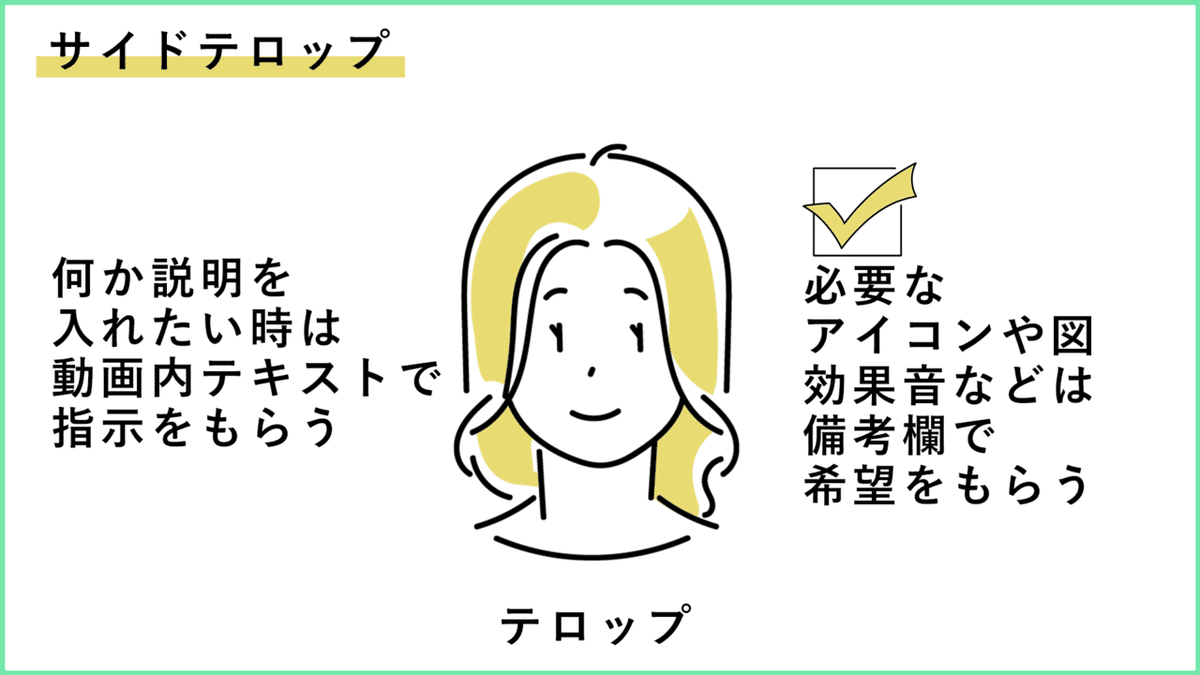
備考欄は希望、なのはこちらである程度遊びをもらって、演出していくためという意図があります。すべてを指示通りではなく、希望をいただいた上でベストな選択をご提案しています。
素材や成果物のネーミングでコミュニケーションを円滑にする
素材名という項目を入れています。広告等の現場ではカメラで撮影した静止画などをリネームせずに番号で管理をしたりするのですが、真逆のことをやっています。
並べる順番にナンバリングをしていただいております。
大体のケースで動画タイトル_素材ナンバー①_素材ナンバー②みたいな感じになっています。動画タイトルがvideoだとして、video_1_1とか、そんな感じです。同じシーンの中で動画素材が1つだけど音声素材が2つあるとか、その逆もあるので1-1や2-1,2-2みたいな表現を使うことが多いです。
使う順番に数字を振った素材をもらうことで(特に研修などの動画では)クリエイターの作業が一気に楽になります。どのみち、素材を並べて正しいか確認していただく必要があるので、ナンバリングしていただくことで素材の並び順に関するミスが無くなり作業が円滑になるためよりスピーディーな編集作業が実現できています。
また、提出動画についても、動画タイトル_v1.mp4など動画タイトルの後ろに何校めなのかがわかるように文字を入れています。v1,v2などが増えていくことで最後は何番だったのか共通認識をもつこともできますし、この後まとめる戻しのやりとりでも認識齟齬がなく進めることができます。
戻しのやりとりは秒数と画像を使う
動画の修正の戻しを円滑にもらう専門のソフトウェアなどもありますが、現状弊社では戻しのやりとりはパワーポイントを用いて秒数+静止画に赤入れという形で進めています。これは弊社から指定したものではなく、創業時より取引のある会社の方が作業してくださってやりやすかったため他の会社さんにもお願いしている作業になります。
秒数を指定していただくことでどの位置かが分かりやすくなり、静止画があることでどこを直せばいいのかが明確になります。
大抵の場合クライアントはパワーポイントの作業に慣れていますのでこちらのサイトから静止画の抜き出し方を教えるだけで作業をしていただけています。
ざっくり言うと、QuickTimePlayerでコピペをするだけ。本当にそれだけ。
意外と知らない人が多く、これを知ってからめちゃめちゃ報告書作るの楽になりました!と言ってくださる方も多いです。
セツナクリエイションの指示書フォーマット(イメージ)
どん

大体こんな感じです。
時間軸と指示書の重要性
静止画の制作は今まで経験がある方が多いのですが、動画は初めてという方はとても多いです。そのため時間軸がある動画に対してはエクセル等で作成した指示書が大変重要になってきます。
いくつもの静止画が並んでいるものが動画である、と認識をいただければ、この指示書のシートの横列が1つの指示、その指示の連続で動画ができるということが理解していただけるため円滑に進めることができると思います。
動画編集をしているクリエイターは、この指示じゃ順番がわからないなあとか、雰囲気で作って違うって言われたら困るなあとか、そんな想いを抱きながら仕事をしていることが多いです。きちんとした指示書・素材タイトル・戻しのやりとりの3点セットでスムーズなストレスのない制作をし続けられるように、この記事が参考になりますと幸いです。
この記事が気に入ったらサポートをしてみませんか?
